Το Διαδίκτυο πρέπει να είναι αστραπιαία. Έχουμε περάσει πολύς καιρός από τις μέρες που περιμένουμε τη φόρτωση των εικόνων γραμμή-γραμμή — οπότε τι συμβαίνει πρόσφατα με το Safari; Όταν το Safari αργεί να φορτώσει ιστοσελίδες, νιώθεις ότι ολόκληρος ο Mac σου έχει σταματήσει να λειτουργεί!
Είτε ο κέρσορας σας μοιάζει με μια μπάλα παραλίας που περιστρέφεται είτε η μπάρα φόρτωσης σταμάτησε να κινείται στα μισά της διαδρομής, κανείς δεν έχει την υπομονή να περιμένει για ένα αργό πρόγραμμα περιήγησης ιστού. Αυτός είναι ο λόγος που τόσοι πολλοί χρήστες αλλάζουν από το Safari σε κάτι άλλο όταν επιβραδύνεται.
Αλλά αυτή δεν είναι η μόνη επιλογή. Το εγγενές πρόγραμμα περιήγησης της Apple υποτίθεται ότι είναι γρήγορο. παλιά ήταν γρήγορο! Και μπορούμε να σας βοηθήσουμε να το επαναφέρετε σε αυτές τις ταχύτητες.
Περιεχόμενα
-
Γρήγορες συμβουλές
- Σχετίζεται με:
- Έχετε δοκιμάσει άλλο πρόγραμμα περιήγησης ιστού;
- Γιατί το Safari φορτώνει σελίδες τόσο αργά στο Mac μου;
-
Πώς μπορώ να επιταχύνω το Safari στο Mac μου;
- 1. Ενημερώστε το Mac σας στο πιο πρόσφατο λογισμικό
- 2. Αλλάξτε το DNS σας σε εναλλακτικό ανοιχτού κώδικα
- 3. Απενεργοποιήστε όλες τις επεκτάσεις και τα πρόσθετα του Safari
- 4. Διαγράψτε τις προτιμήσεις σας στο Safari από τη Βιβλιοθήκη
- 5. Διαγράψτε την προσωρινή μνήμη, το ιστορικό και τα δεδομένα αυτόματης συμπλήρωσης από το Safari
- 6. Χρησιμοποιήστε τη λειτουργία ανάκτησης για να επανεγκαταστήσετε το macOS
- Σχετικές αναρτήσεις:
Γρήγορες συμβουλές
 Δεν έχετε χρόνο και ξέρετε τι κάνετε; Ακολουθεί μια γρήγορη περίληψη του τρόπου επιτάχυνσης του Safari στο Mac σας:
Δεν έχετε χρόνο και ξέρετε τι κάνετε; Ακολουθεί μια γρήγορη περίληψη του τρόπου επιτάχυνσης του Safari στο Mac σας:
- Ενημερώστε το Mac σας στο πιο πρόσφατο λογισμικό.
- Αλλάξτε το DNS σας σε εναλλακτικό ανοιχτού κώδικα.
- Απενεργοποιήστε όλες τις επεκτάσεις και τα πρόσθετα στο Safari.
- Διαγράψτε τις προτιμήσεις σας στο Safari από τη Βιβλιοθήκη.
- Διαγράψτε την προσωρινή μνήμη, το ιστορικό και τα δεδομένα αυτόματης συμπλήρωσης από το Safari.
- Χρησιμοποιήστε τη λειτουργία ανάκτησης για να επανεγκαταστήσετε το macOS.
Σχετίζεται με:
- Ιστοσελίδα που χρησιμοποιεί σημαντική ενέργεια στο Safari; Εδώ είναι τι πρέπει να γνωρίζετε
- Παρουσιάστηκε πρόβλημα με αυτήν την ιστοσελίδα, γι' αυτό φορτώθηκε ξανά, διορθώστε
- Οι νέες δυνατότητες απορρήτου του Safari είναι εξαιρετικές — αλλά τι γίνεται αν σας αρέσει ο Chrome ή ο Firefox;
Έχετε δοκιμάσει άλλο πρόγραμμα περιήγησης ιστού;
Πρώτα πράγματα πρώτα: Ας αποκλείσουμε τυχόν προβλήματα με τη σύνδεσή σας στο Διαδίκτυο. Κατεβάστε και εγκαταστήστε ένα από τα προγράμματα περιήγησης ιστού τρίτων κατασκευαστών που αναφέρονται παρακάτω:
- Google Chrome
- Mozilla Firefox
- ΛΥΡΙΚΗ ΣΚΗΝΗ
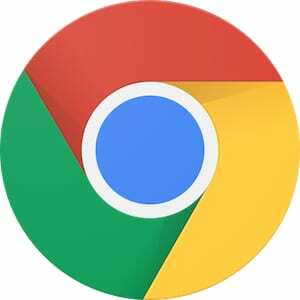
Τώρα χρησιμοποιήστε αυτό το πρόγραμμα περιήγησης για να φορτώσετε μερικές διαφορετικές ιστοσελίδες. Βεβαιωθείτε ότι έχετε δοκιμάσει "πλούσιες" σελίδες, όπως Η σελίδα MacBook Pro της Apple με όλες τις εικόνες υψηλής ανάλυσης.
Το Mac σας εξακολουθεί να φορτώνει σελίδες αργά; Αν ναι, το πρόβλημα δεν έχει να κάνει με το Safari, είναι η σύνδεση στο Διαδίκτυο που χρησιμοποιείτε.
Κάντε επανεκκίνηση του Mac και του δρομολογητή σας. Στη συνέχεια, επικοινωνήστε με τον πάροχο υπηρεσιών Διαδικτύου για βοήθεια σχετικά με τη διόρθωση μιας αργής σύνδεσης. Και αφήστε ένα σχόλιο να μας πουν τι λένε!
Γιατί το Safari φορτώνει σελίδες τόσο αργά στο Mac μου;
Μερικά από τα πράγματα που κάνουν το Safari αργό στη φόρτωση ιστοσελίδων στο Mac σας περιλαμβάνουν σφάλματα λογισμικού, κατεστραμμένα αρχεία ή κακές επεκτάσεις. Αλλά αυτό είναι μόνο ένα μικρό δείγμα του τι θα μπορούσε να πάει στραβά με το πρόγραμμα περιήγησης.
Στην πραγματικότητα, είναι σχεδόν αδύνατο να πούμε Γιατί Το Safari είναι αργό χωρίς να δοκιμάζει το συγκεκριμένο Mac σας. Ο απλούστερος τρόπος για να το καταλάβετε είναι στην πραγματικότητα να προσπαθήσετε να το διορθώσετε. Όταν το Safari επιταχύνει ξανά, το τελευταίο πράγμα που αλλάξατε πρέπει να έχει διορθώσει το πρόβλημα.
Πώς μπορώ να επιταχύνω το Safari στο Mac μου;
Οποιαδήποτε από τις παρακάτω προτάσεις μπορεί να επιταχύνει το Safari για το Mac σας, διαφορετικά βήματα θα είναι αποτελεσματικά για διαφορετικούς ανθρώπους. Ενημερώστε μας στα σχόλια ποιο είναι κατάλληλο για εσάς.
Ξεκινήστε από την κορυφή της λίστας, με το πιο συνηθισμένο και απλούστερο πρόβλημα προς επίλυση: το ξεπερασμένο λογισμικό. Στη συνέχεια, προχωρήστε προς τα κάτω και δοκιμάστε ξανά το Safari μετά από κάθε βήμα. Η τελική πρόταση είναι η πλήρης επανεγκατάσταση του Safari και του macOS, αυτό θα πρέπει να είναι μια σίγουρη λύση.
Φροντίστε να δημιουργήσετε αντίγραφα ασφαλείας του Mac σας πριν ξεκινήσετε. Μπορεί να χάσετε σημαντικά δεδομένα μέσω της διαδικασίας, αλλά με ένα νέο αντίγραφο ασφαλείας, είστε πάντα καλυμμένοι.

1. Ενημερώστε το Mac σας στο πιο πρόσφατο λογισμικό
Η Apple κυκλοφορεί συνεχώς ενημερώσεις λογισμικού για προϊόντα. Μερικές φορές είναι τεράστιοι που αλλάζουν το παιχνίδι, όπως αναμένεται να είναι το iPad OS, άλλες φορές προσφέρουν βελτιώσεις κάτω από το καπό που μόλις και μετά βίας παρατηρούμε.
Εάν το Safari φορτώνει σελίδες αργά στο Mac σας, είναι πιθανό το λογισμικό να είναι ξεπερασμένο. Ενδέχεται να υποφέρετε από σφάλμα λογισμικού που διορθώθηκε με την τελευταία ενημέρωση.
- Παω σε > Προτιμήσεις συστήματος… > Ενημέρωση λογισμικού.
- Το Mac σας θα ελέγξει για ενημερώσεις στο macOS και στο Safari.
- Κατεβάστε και εγκαταστήστε ό, τι βρίσκει.

Επίσης, ελέγξτε για ενημερώσεις σε άλλο λογισμικό τρίτων που χρησιμοποιείτε στο Mac σας. Μπορεί να φαίνεται άσχετο, αλλά πολλές εφαρμογές μπορούν να κάνουν το Safari αργό. Πράγματα όπως ένα VPN, ένα λογισμικό προστασίας από ιούς ή ένα λογισμικό καθαρισμού είναι ιδιαίτερα ενοχλητικά.
- Ανοιξε το App Store και κάντε κλικ Ενημερώσεις από την πλαϊνή μπάρα.
- Κατεβάστε και εγκαταστήστε τις διαθέσιμες ενημερώσεις για όλες τις εφαρμογές σας.
- Επισκεφτείτε τον ιστότοπο προγραμματιστή για εφαρμογές που κατεβάσατε από αλλού.
- Κατεβάστε και εγκαταστήστε τις πιο πρόσφατες εκδόσεις.

2. Αλλάξτε το DNS σας σε εναλλακτικό ανοιχτού κώδικα
Δεν πρέπει να σας σοκάρει όταν μαθαίνετε ότι οι άνθρωποι και οι υπολογιστές επεξεργάζονται τις πληροφορίες διαφορετικά. Μία από αυτές τις διαφορές είναι ο τρόπος με τον οποίο διαβάζουμε πληροφορίες. Σε έναν υπολογιστή αρέσει να βλέπει το 104.25.157.25, ενώ εμείς προτιμάμε να διαβάζουμε το ίδιο πράγμα με www.appletoolbox.com.
Το σύστημα ονομάτων τομέα σας (DNS) είναι σαν ένα ξενόγλωσσο λεξικό για τον υπολογιστή σας. Μεταφράζει τα ονόματα τομέα (www.appletoolbox.com) σε διευθύνσεις IP (104.25.157.25), ώστε να είναι κατανοητά στον υπολογιστή σας.
Από προεπιλογή, το DNS σας ορίζεται από τον πάροχο Διαδικτύου σας, αλλά τίποτα δεν σας εμποδίζει να το αλλάξετε σε μια δυνητικά ταχύτερη εναλλακτική. Μερικοί από τους πιο δημοφιλείς δωρεάν παρόχους DNS περιλαμβάνουν Cloudflare, OpenDNS, και Google DNS.
- Παω σε > Προτιμήσεις συστήματος… > Δίκτυο.
- Κάντε κλικ Για προχωρημένους… > DNS.
- Επιλέξτε τους υπάρχοντες διακομιστές DNS και κάντε κλικ Μείον (-) να τα διαγράψετε.
- Κάντε κλικ Συν (+) για να προσθέσετε τους νέους σας διακομιστές DNS.
- Για το Cloudflare (άλλοι είναι διαθέσιμοι), προσθέστε τους ακόλουθους διακομιστές DNS:
- 1.1.1.1
- 1.0.0.1
- 2606:4700:4700::1111
- 2606:4700:4700::1001
- Κάντε κλικ OK > Εφαρμογή.
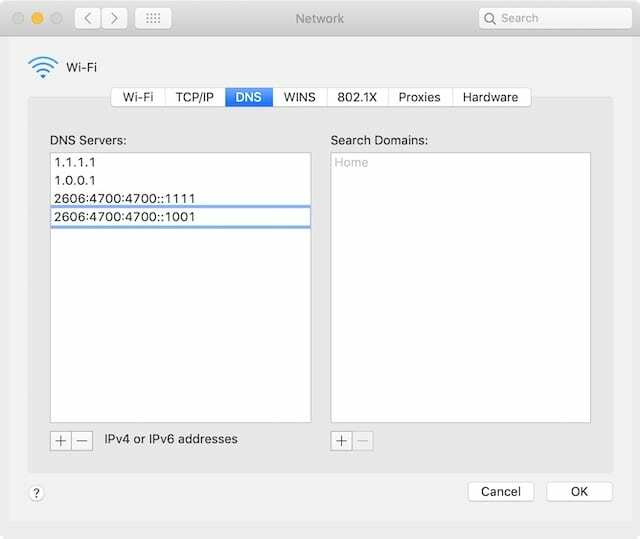
3. Απενεργοποιήστε όλες τις επεκτάσεις και τα πρόσθετα του Safari
Οι επεκτάσεις Safari προσθέτουν μια ολόκληρη σειρά επιπλέον λειτουργιών στο πρόγραμμα περιήγησης ιστού της Apple. Μπορείτε να αποκλείσετε διαφημίσεις, να αποθηκεύσετε κωδικούς πρόσβασης, να κάνετε κοινή χρήση στα μέσα κοινωνικής δικτύωσης, να μεταφράσετε σε άλλες γλώσσες, να λάβετε εκπτωτικούς κωδικούς, να διορθώσετε τη γραμματική σας και πολλά άλλα χρησιμοποιώντας τις επεκτάσεις Safari.
Όπως είναι λογικό, ένας υπερβολικός αριθμός επεκτάσεων μπορεί να κάνει το Safari αργό στη φόρτωση σελίδων στο Mac σας. Αλλά ακόμα κι αν χρησιμοποιείτε μόνο μία ή δύο επεκτάσεις, ένα πρόβλημα με αυτές μπορεί να προκαλέσει αργή φόρτωση σελίδων.
Παρόμοια με τις επεκτάσεις, τα πρόσθετα του Safari επιτρέπουν το ιστοσελίδες επισκέπτεστε για να κάνετε περισσότερα. Αυτό θα μπορούσε να σημαίνει εκτέλεση διαδραστικών κινούμενων εικόνων ή πρόσβαση στην κάμερά σας για συνομιλία μέσω βίντεο.
Ο μόνος τρόπος για να μάθετε εάν οι επεκτάσεις ή τα πρόσθετά σας κάνουν το Safari αργό είναι να τα απενεργοποιήσετε. Εάν το Safari επιταχύνει, επαναφέρετε κάθε επέκταση και προσθήκη μία κάθε φορά για να μάθετε ποια προκαλεί το πρόβλημα.
- Ανοίξτε το Safari, μεταβείτε στο Safari > Προτιμήσεις… > Επεκτάσεις.
- Καταργήστε την επιλογή του πλαισίου για κάθε μια από τις επεκτάσεις σας.
- μεταβείτε στο Ιστοσελίδες καρτέλα, οι προσθήκες σας βρίσκονται στο κάτω μέρος της πλαϊνής γραμμής.
- Καταργήστε την επιλογή του πλαισίου για κάθε μια από τις προσθήκες σας.
- Εάν το Safari είναι ακόμα αργό, Απεγκατάσταση ή Αφαιρώ κάθε επέκταση και προσθήκη.
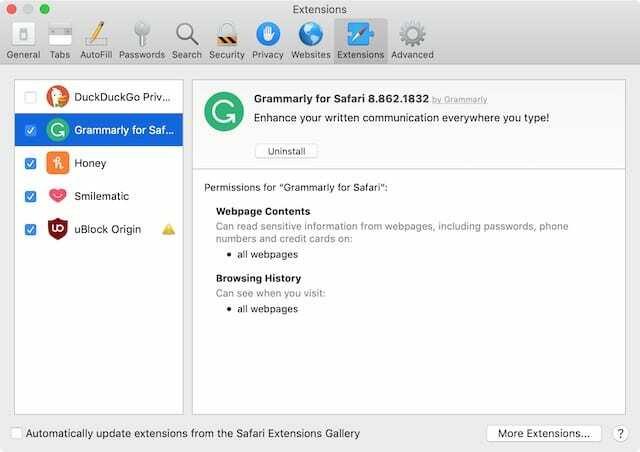
4. Διαγράψτε τις προτιμήσεις σας στο Safari από τη Βιβλιοθήκη
Το macOS δημιουργεί plist αρχεία για να αποθηκεύσετε τις ιδιαίτερες προτιμήσεις σας για διαφορετικές εφαρμογές. Αυτά τα αρχεία δημιουργούνται αυτόματα και μερικές φορές καταστρέφονται. Εάν το Safari σας plist Τα αρχεία είναι κατεστραμμένα, αυτό μπορεί να εξηγήσει γιατί οι ιστοσελίδες φορτώνουν τόσο αργά. Μπορείτε να διαγράψετε κατεστραμμένο plist τα αρχεία και το macOS θα δημιουργήσουν αυτόματα νέα.
Όταν διαγράφετε το Safari σας plist αρχεία, όλες οι προτιμήσεις σας στο Safari θα επαναφερθούν. Αυτό μπορεί να περιλαμβάνει πράγματα όπως η αρχική σας σελίδα, όπου αποθηκεύονται οι λήψεις σας ή τι συμβαίνει όταν ανοίγετε μια νέα καρτέλα. Μπορείτε να τα επαναφέρετε ξανά στο κανονικό από το παράθυρο Προτιμήσεις στο Safari.
- Κάντε κλικ στην επιφάνεια εργασίας σας για επισήμανση Ευρίσκων.
- Κρατήστε επιλογή και από τη γραμμή μενού επιλέξτε Μετάβαση > Βιβλιοθήκη.
- Ανοιξε το Προτιμήσεις ντοσιέ.
- Βρείτε τυχόν αρχεία που ξεκινούν με com.apple. Σαφάρι και τελειώνουμε με .πλιστ.
- Μετακινήστε αυτά τα αρχεία στην επιφάνεια εργασίας σας, με αυτόν τον τρόπο μπορείτε να τα επαναφέρετε εάν το χρειαστείτε.
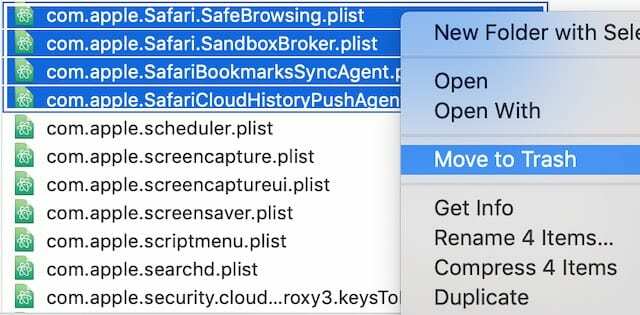
5. Διαγράψτε την προσωρινή μνήμη, το ιστορικό και τα δεδομένα αυτόματης συμπλήρωσης από το Safari
Όταν φορτώνετε μια ιστοσελίδα, το Safari αποθηκεύει ορισμένα από τα δεδομένα της σελίδας, όπως εικόνες, σε μια προσωρινή μνήμη, έτσι ώστε η συγκεκριμένη σελίδα να φορτώνει πιο γρήγορα την επόμενη φορά που θα την επισκεφτείτε. Το Safari παρακολουθεί επίσης το ιστορικό περιήγησής σας και τους κωδικούς πρόσβασής σας καθώς περιηγείστε στον Ιστό.
Όλα αυτά τα δεδομένα μπορούν να επιβαρύνουν το Safari, καθιστώντας το Mac σας αρκετά αργό στη φόρτωση ιστοσελίδων. Η λύση είναι να διαγράψετε την προσωρινή μνήμη, το ιστορικό και τα δεδομένα αυτόματης συμπλήρωσης για να μειώσετε το φορτίο για το πρόγραμμα περιήγησής σας.
Φυσικά, αυτό σημαίνει ότι δεν μπορείτε να περιηγηθείτε ξανά στο ιστορικό σας ή να χρησιμοποιήσετε ξανά τη σύνδεση αυτόματης συμπλήρωσης. Επομένως, μην διαγράψετε τα δεδομένα αυτόματης συμπλήρωσης, εκτός εάν γνωρίζετε τον κωδικό πρόσβασής σας για κάθε ιστότοπο!
- Ανοίξτε το Safari, μεταβείτε στο Safari > Προτιμήσεις… > Απόρρητο.
- Κάντε κλικ Διαχείριση δεδομένων ιστότοπου… > Κατάργηση όλων > Κατάργηση τώρα.
- Κάντε κλικ Εγινε
- Τώρα πηγαίνετε στο Κωδικοί πρόσβασης αυτί.
- Εισαγάγετε τον κωδικό πρόσβασης σύνδεσης Mac.
- Επιλέξτε μια καταχώρηση στη λίστα και, στη συνέχεια, πατήστε εντολή+Α για να τα επιλέξετε όλα.
- Κάντε κλικ Αφαιρώ και επιβεβαιώστε ότι θέλετε Αφαιρώ αυτούς τους κωδικούς πρόσβασης.
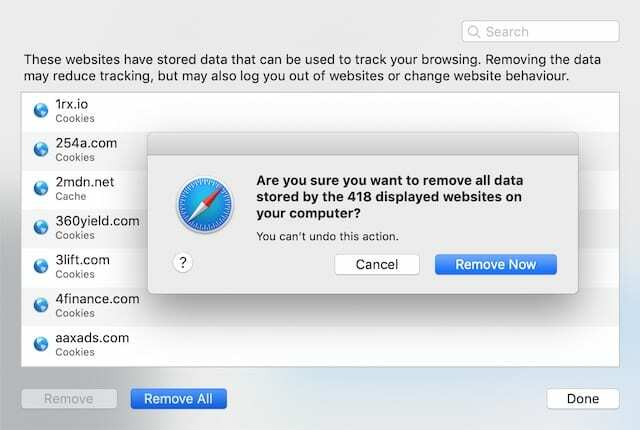
6. Χρησιμοποιήστε τη λειτουργία ανάκτησης για να επανεγκαταστήσετε το macOS
Μια καλή συμβουλή αντιμετώπισης προβλημάτων για οποιαδήποτε συσκευή με ενοχλητική εφαρμογή είναι να αφαιρέσετε την εφαρμογή και, στη συνέχεια, να την κατεβάσετε και να την εγκαταστήσετε ξανά. Αλλά δεν μπορείτε να αφαιρέσετε το Safari επειδή είναι ενσωματωμένο στο λειτουργικό λογισμικό του Mac σας. Αντι αυτου, πρέπει να επανεγκαταστήσετε ολόκληρο το λειτουργικό λογισμικό.
Αυτό θα πρέπει να είναι δυνατό χωρίς να χάσετε δεδομένα στο Mac σας χρησιμοποιώντας τη λειτουργία ανάκτησης. Ωστόσο, θα πρέπει οπωσδήποτε να δημιουργήσετε αντίγραφα ασφαλείας του Mac σας στο Time Machine πρώτα.

Η διαδικασία επανεγκατάστασης μπορεί να διαρκέσει μερικές ώρες για να ολοκληρωθεί. Δεν μπορείτε να χρησιμοποιήσετε το Mac σας κατά τη διάρκεια αυτής της περιόδου, επομένως προγραμματίστε τον χρόνο σας ανάλογα.
- Παω σε > Κλείσιμο… και επιλέξτε να ΤΕΡΜΑΤΙΣΜΟΣ ΛΕΙΤΟΥΡΓΙΑΣ Mac σας.
- Τώρα ξεκινήστε το ξανά και κρατήστε το εντολή+R μέχρι να δείτε ένα λογότυπο της Apple, μια περιστρεφόμενη σφαίρα ή μια προτροπή κωδικού πρόσβασης.
- Από το παράθυρο macOS Utilities, επιλέξτε Επανεγκαταστήστε το macOS.
- Κάντε κλικ Να συνεχίσει και ακολουθήστε τις οδηγίες για να επανεγκαταστήσετε το λογισμικό σας.

Ελπίζουμε ότι βρήκατε αυτό το άρθρο χρήσιμο. Ενημερώστε μας στα παρακάτω σχόλια εάν καταφέρατε να επιταχύνετε το Safari στο Mac σας. Και πείτε μας ποια συμβουλή λειτούργησε καλύτερα για εσάς!

Ο Dan γράφει σεμινάρια και οδηγούς αντιμετώπισης προβλημάτων για να βοηθήσει τους ανθρώπους να αξιοποιήσουν στο έπακρο την τεχνολογία τους. Πριν γίνει συγγραφέας, κέρδισε πτυχίο στην Τεχνολογία Ήχου, επέβλεπε επισκευές σε ένα Apple Store και ακόμη και δίδαξε αγγλικά στην Κίνα.